So überprüfen Sie die offenen Ports auf RHEL 8 / CentOS 8 Linux
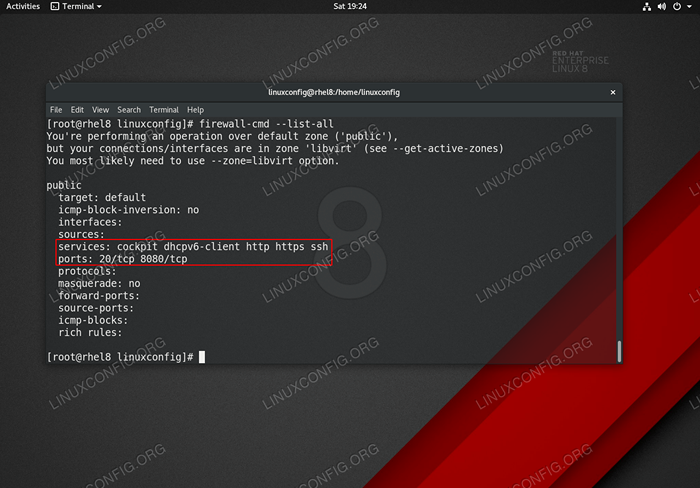
- 1012
- 260
- Miriam Bauschke
Firewalld ist ein Unterstreichungsmechanismus für die Firewall -Konfiguration auf RHEL 8 / CentOS 8. Die aktuelle Rhel 8 / CentOS 8 -Version des Firewalldämones basiert auf Nftables. Um die offenen Ports auf RHEL 8 / CentOS 8 zu überprüfen, können Sie die verwenden Firewall-CMD Befehl wie unten gezeigt. Wir werden auch diskutieren, wie Sie die offenen Ports aus der Ferne mit dem überprüfen können NMAP Befehl.
In diesem Tutorial lernen Sie:
- So überprüfen Sie die offenen Ports auf RHEL 8.
- So überprüfen Sie die Dienste auf RHEL 8.
- So überprüfen Sie die geöffneten Ports aus der Ferne mithilfe von Remote
NMAP. - So listen Sie offene Ports und Service mit auf
Firewall-CMD.
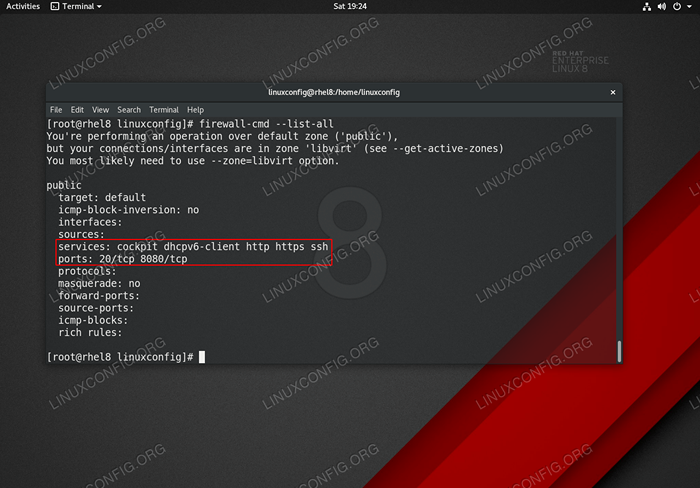 Überprüfen Sie die Öffnungsanschlüsse auf RHEL 8 Linux Firewall mit der
Überprüfen Sie die Öffnungsanschlüsse auf RHEL 8 Linux Firewall mit der Firewall-CMD Befehl. Softwareanforderungen und Konventionen verwendet
| Kategorie | Anforderungen, Konventionen oder Softwareversion verwendet |
|---|---|
| System | Rhel 8 / Centos 8 |
| Software | N / A |
| Andere | Privilegierter Zugriff auf Ihr Linux -System als Root oder über die sudo Befehl. |
| Konventionen | # - erfordert, dass gegebene Linux -Befehle mit Root -Berechtigungen entweder direkt als Stammbenutzer oder mit Verwendung von ausgeführt werden können sudo Befehl$ - Erfordert, dass die angegebenen Linux-Befehle als regelmäßiger nicht privilegierter Benutzer ausgeführt werden können |
So überprüfen Sie die geöffneten Ports auf RHEL 8 / CentOS 8 Linux Schritt für Schritt Anweisungen
Wenn Sie nach offenen Firewall -Anschlüssen auf RHEL 8 / CentOS 8 Linux überprüfen, ist es wichtig zu wissen. Erstens kann der Firewall-Port im Rahmen eines vorkonfigurierten Dienstes eröffnet werden. Zum Beispiel:
# Firewall-cmd --zone = public --permanent --add-service = http
Zweitens können die Ports direkt als benutzerdefinierte Benutzer vordefinierte Ports geöffnet werden. Beispiel:
# Firewall-CMD --Permanent --Add-Port 8080/TCP
- PRÜFEN SIE DIE GEFÜHRTE SERVICE PRÜFEN:
# Firewall-CMD-List-Services Cockpit DHCPv6-Client HTTP HTTPS SSH
Die oben genannten Dienste haben ihre relevanten Häfen geöffnet.
- Überprüfen Sie, ob die geöffneten Ports geöffnet sind:
# Firewall-CMD-List-Ports 20/TCP 8080/TCP
Die obigen Ports, nämlich
20Und8080sind offen für eingehende Verkehr. - Überprüfen Sie alle offenen Ports und Dienste:
# Firewall-CMD-List-All
- Zuletzt können Sie einen genauen Überblick über alle offenen Ports von der erhalten
NMAPBefehl für einen Remote -Linux -Host. Zum Beispiel die untenNMAPDer Befehl untersucht 1000 am häufigsten verwendete Ports:$ nmap rhel8 host ist auf (0.78S Latenz). Nicht gezeigt: 994 gefilterte Ports Port-Status-Service 20/TCP geschlossen FTP-DATA 22/TCP Open SSH 80/TCP Open
Bitte beachte, dass
geschlossenbedeutet, dass der Firewall -Port geöffnet ist, aber der unterstreichende Dienst auf dem tatsächlichen RHEL 8 / CentOS 8 -Server wird nicht ausgeführt. Es ist auch möglich, einen bestimmten Port zu überprüfen. Zum Beispiel:$ NMAP -P 80 RHEL8 Port State Service 80/TCP Open HTTP
Besuchen Sie unseren NMAP -Leitfaden für weitere NMAP Befehlsnutzungsbeispiele.
Verwandte Linux -Tutorials:
- So zeigen/prüfen/überprüfen Sie auf Ubuntu Linux nach offenen Ports
- Beste Firewall für Linux
- So lassen Sie Port durch Firewall auf Almalinux
- So deaktivieren/aktivieren Sie Firewall auf Almalinux
- Installieren Sie Firewalld auf CentOS Linux -System
- So exportieren Sie Repositorys mit dem Git-Daemon
- So definieren Sie eine benutzerdefinierte Firewall -Zone
- Dinge zu installieren auf Ubuntu 20.04
- Dinge zu tun nach der Installation Ubuntu 20.04 fokale Fossa Linux
- Ubuntu 20.04 Minecraft Server Setup
- « Installieren Sie AWS CLI auf RHEL 8 / CentOS 8
- So installieren Sie Nginx auf RHEL 8 / CentOS 8 Server »

